컴퓨터 앞에서 수많은 시간을 보내는 사람으로서 저는 항상 효율적이고 사용자 친화적인 도구를 찾고 있습니다.
워드패드는 간단한 작업을 위한 기본 텍스트 에디터 역할을 하지만, 복잡한 작업에는 한계를 느낄 때가 많습니다. 고급 기능과 다용도성이 부족해 저처럼 보다 강력한 기능을 기대하는 사용자에게는 아쉬움이 많이 남습니다.
저는 워드패드를 대체할 수 있는 다양한 대안을 살펴봤는데, 각기 다른 요구 사항을 충족할 수 있는 고유한 기능을 제공합니다. 가볍고 휴대성이 좋은 것을 원하든, 더 강력하고 기능이 풍부한 에디터를 원하든, 자신에게 맞는 옵션이 있습니다. 제 경험과 연구를 바탕으로 텍스트 편집에 더 적합한 최고의 워드패드 대안을 소개합니다.
텍스트 편집의 세계를 탐험하고 생산성 향상을 위한 도구를 발견해 보세요.✨
워드패드 대체 프로그램에서 무엇을 찾아야 하나요?
워드패드 대안을 찾을 때 기본적인 텍스트 편집 외에 필요한 기능을 고려하세요.
팀과 실시간으로 문서를 공유하고 편집할 수 있는 공동 작업 도구나 여러 프로젝트에서 콘텐츠를 정리하고 태그를 지정하는 데 도움이 되는 맞춤형 기능이 필요한가요?
고려해야 할 몇 가지 기능을 소개합니다:
- 풍부한 서식 옵션: 폰트, 색상, 단락 스타일을 맞춤형으로 설정할 수 있는 도구를 선택하세요
- 실시간 협업 : 팀원들과 동시에 작업하고, 실시간으로 편집하고, 변경 사항을 즉시 확인할 수 있는 대안을 찾으세요
- 버전 제어 : 변경 사항을 추적하고, 버전을 비교하고, 이전 상태로 되돌릴 수 있는 대안을 고려하여 정확성을 보장하고 데이터 손실을 방지하세요
- 문서 정리: 폴더, 태그, 강력한 검색 기능으로 문서를 효율적으로 정리할 수 있는 도구를 선택하세요
- 클라우드 통합 : 클라우드 스토리지 및 동기화 기능을 통해 어디서나 문서를 저장하고 액세스할 수 있는 도구를 선택하세요
- 보안 및 프라이버시 : 비밀번호 보호, 암호화 및 사용자 권한으로 민감한 문서의 보안을 우선시하는 도구를 찾으십시오
- 플랫폼 간 호환성: Windows PC, Mac, 모바일 장치 등 모든 장치에서 문서에 액세스할 수 있는 도구를 선택하세요
최고의 워드패드 대체 프로그램 10가지 소개
다음은 필요에 따라 고려할 수 있는 최고의 워드패드 대안 10가지입니다:
1. ClickUp(문서 생성 및 관리에 가장 적합)
강력한 문서 관리 기능을 제공합니다, ClickUp 이 제가 추천하는 최고의 도구입니다. 콘텐츠 생성, 팀 협업 및 작업 관리를 위한 다목적 도구가 필요하다면 ClickUp을 고려해 볼 만합니다.

ClickUp 문서에서 팀과 함께 실시간으로 작성하고 편집하세요
ClickUp 문서 기능은 원활한 콘텐츠 생성 및 편집을 제공하며, 협업 기능으로 WordPad를 대체할 수 있는 귀중한 도구입니다.
기능은 원활한 콘텐츠 생성 및 편집을 제공하며, 협업 기능으로 WordPad를 대체할 수 있는 귀중한 도구입니다.
특히 문서 기능을 더 큰 프로젝트 관리 시스템에 통합하여 작업에 직접 문서를 첨부하고 스페이스, 폴더, 리스트를 사용해 콘텐츠를 정리할 수 있다는 점이 마음에 듭니다. 즉, 문서가 허공에 떠다니는 것이 아니라 더 큰 프로젝트 워크플로우에 연결되어 있다는 뜻입니다.
제가 이 기능을 사용해 본 경험을 바탕으로 몇 가지 팁을 알려드리겠습니다:
- 비디오와 이미지를 삽입하여 문서를 향상시켜 팀의 참여를 유도하는 풍부한 대화형 콘텐츠를 제공하세요
- 팀원별로 다양한 수준의 액세스 권한(보기, 댓글, 편집)을 설정하여 적절한 사람이 적절한 수준의 제어권을 갖도록 하세요
- 다음을 사용하여 관련 문서를 서로 연결하세요ClickUp 관계 를 사용하여 포괄적인지식 기반 또는 프로젝트 문서 설정
- 워크플로우와 선호도에 따라 폴더와 하위 폴더를 구성하여 문서를 체계적으로 정리하고 쉽게 찾을 수 있습니다
- 주석과 댓글을 통해 팀원들과 협업하여 팀워크를 더욱 효과적으로 만들고 문서에서 직접 인사이트를 공유할 수 있습니다

크리에이티브 블록에 직면했을 때 ClickUp Brain을 사용하여 아이디어를 생성하십시오 ClickUp Brain 의 /AI 어시스턴트 는 글쓰기와 노트 필기의 여러 측면을 자동화하여 한 단계 더 나아갑니다. 이를 통해 워크플로우를 지원합니다:
- 아이디어를 브레인스토밍하고, 개요를 생성하고, 초안을 작성해 시간과 노력을 절약하세요
- 마감 기한이 촉박하거나 크리에이티브 블록이 발생했을 때 완벽한 고품질 콘텐츠를 생성해 콘텐츠 생성 속도를 높이고 수작업을 줄입니다
- 콘텐츠에 따라 서식 있는 텍스트 문서를 자동으로 분류하고 태그를 지정하여 정리 시간을 단축하고 정보를 빠르고 쉽게 검색할 수 있습니다
- 모든 것을 읽지 않고도 문서를 요약하고 키 포인트를 즉시 캡처할 수 있습니다
ClickUp Brain의 문서 관리 기능과 AI 문서 작성 기능을 활용하면 워크플로우를 간소화하고 생산성을 향상시키며 고품질 문서를 효율적으로 작성할 수 있습니다.
ClickUp 주요 기능
- 사용ClickUp 프로젝트 관리 작업을 할당하고, 마감일을 설정하고, 진행 상황을 모니터링하는 ClickUp Brain 기능 사용
- AI 제안을 사용하여 콘텐츠를 개선하고 글을 다듬어 최종 제품이 매력적이고 오류가 없는지 확인합니다
- 한 곳에서 작업, 타임라인, 콘텐츠 달력을 관리하세요
- 다음을 사용하여 문서를 효과적으로 정리하세요ClickUp 프로젝트 계층 구조를 사용해 작업 공간을 별도의 스페이스로 세분화하세요
- 회의에서 발표하고 싶은 아이디어를 빠르게 메모하거나ClickUp 메모장 를 사용하여 회의록을 추적하세요
- 다른 사람이 입력하거나, 댓글을 추가하거나, 작업을 볼 때 등 실시간 업데이트를 위해 ClickUp 협업 감지를 활용하세요
ClickUp 제한 사항
- 일부 사용자는 광범위한 기능으로 인해 학습 곡선을 보고했습니다
ClickUp 가격
- free Forever: 무료
- 무제한: 사용자 당 월 $ 7
- Business: 사용자 당 월 $ 12
- Enterprise: 가격 문의
- ClickUp Brain: 회원당 작업 공간당 월 $7의 유료 플랜에 추가하세요
ClickUp 평가 및 리뷰
- G2: 4.7/5 (9,700개 이상의 리뷰)
- Capterra: 4.6/5 (4,000개 이상의 리뷰)
또한 읽어보기: 운영을 최적화하기위한 11 가지 프로세스 문서 템플릿 Word & ClickUp
2. Google Docs(간단한 클라우드 기반 협업에 적합)

via Google 작업 공간 마켓플레이스 Google Docs는 간단함, 협업, 클라우드 액세스를 원하는 경우 이상적인 워드패드 대안입니다. 문서를 즉시 생성, 편집, 공유할 수 있어 팀 프로젝트나 원격 근무에 널리 사용됩니다.
또한 Google Docs는 다른 Google 작업 공간 도구와 통합되어 Google 드라이브, 스프레드시트 등에 쉽게 액세스할 수 있습니다. 또한 최소한의 설정만으로 매우 직관적으로 사용할 수 있어 초보자도 쉽게 사용할 수 있습니다.
Google Docs 주요 기능
- 편집, 댓글, 제안을 실시간으로 확인하며 다른 사람들과 실시간으로 협업하세요
- 내장된 개요 도구와 사용자 지정 가능한 헤더로 문서를 정리하세요
- PDF, Word, 일반 텍스트 등 다양한 형식으로 문서를 다운로드하세요
- 드래그 앤 드롭 기능으로 연결된 링크, 이미지 및 기타 미디어 포함
Google Docs 제한 사항
- 복잡한 문서에 대한 제한된 형식 옵션
- 특정 기능의 인터넷 연결에 대한 의존성
Google Docs 가격
- Google 계정 사용 시 무료
Google Docs 평가 및 리뷰
- G2: 4.6/5 (100개 이상의 리뷰)
- Capterra: 4.7/5 (28,000개 이상의 리뷰)
또한 읽어보기: 10 최고의 Google Docs 대안 및 경쟁사
3. LibreOffice (무료, 오픈소스 문서 처리에 가장 적합)
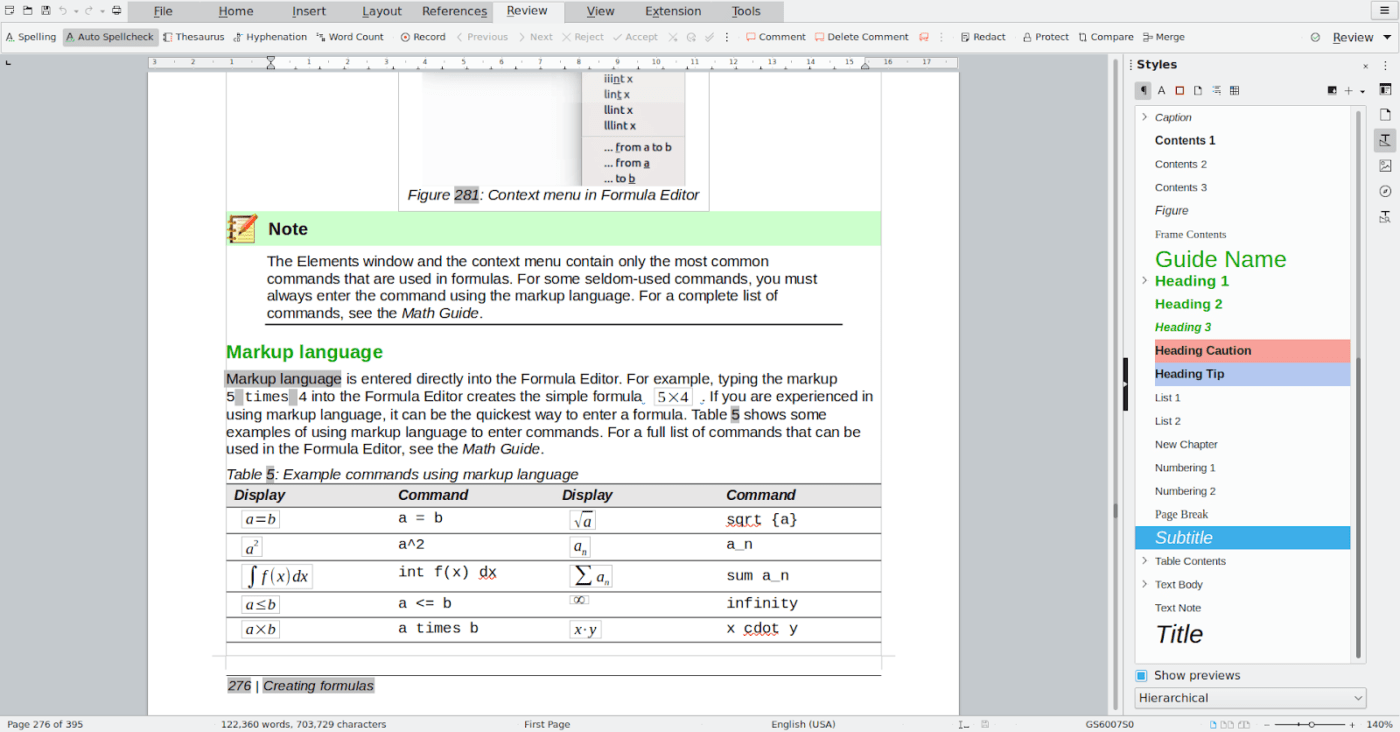
via LibreOffice LibreOffice는 오픈 소스 제품군으로, 워드패드보다 훨씬 더 많은 기능을 테이블에 제공합니다. Writer 도구를 사용하면 포괄적인 형식 지정 옵션, 스타일 가이드, 그리고 문서 템플릿 를 사용하면 간단한 편지부터 복잡한 보고서까지 모든 것을 만들 수 있습니다.
오프라인 작업을 선호하거나 오픈 소스 소프트웨어를 가치 있게 여기는 분들에게 LibreOffice는 이상적입니다.
LibreOffice 주요 기능
- Writer, Calc, Impress, Draw, Math, Base를 포함한 LibreOffice의 전체 도구 세트를 사용하여 전문적인 문서, 스프레드시트, 프레젠테이션 등을 만듭니다
- DOCX, XLSX 및 PPTX와 같은 Microsoft Office 형식을 포함한 광범위한 파일 형식을 형식 손실없이 편집하여 원활한 공동 작업을 수행합니다
- 복잡한 수식을 문서에 직접 삽입할 수 있는 Math로 고급 수식과 수학 방정식을 쉽게 통합
LibreOffice 제한 사항
- 실시간 협업 도구 부족
LibreOffice 가격
- 무료
LibreOffice 평가 및 리뷰
- G2: 4.3/5 (250+ 리뷰)
- Capterra: 4.3/5 (2000+ 리뷰)
4. Microsoft Word (전문 문서 생성에 가장 적합)

via Microsoft.com Microsoft Word는 많은 전문 설정에서 가장 일반적으로 사용되는 워드 프로세서 중 하나입니다. 다양한 서식, 레이아웃 및 공동 작업 옵션을 갖춘 Word는 세련되고 전문적인 문서를 만드는 데 적합합니다.
Microsoft 365와의 통합은 클라우드 스토리지 및 공동 작업 기능을 제공하는 비즈니스 사용자에게 중요한 이점입니다. 올바른 사용법 알기 MS 워드 해킹 은 플랫폼에서의 경험을 향상시킵니다.
Microsoft Word 최고의 기능
- 공동 저자 기능을 사용하여 다른 사용자와 실시간으로 원활하게 공동 작업하세요
- SmartArt 및 그래픽 도구를 사용하여 아이디어와 데이터를 시각적으로 표현하세요
- '변경 내용 추적' 기능을 활용하여 문서를 쉽게 편집하고, 수정을 제안하고, 피드백 제공
Microsoft Word 제한 사항
- 전체 액세스를 위해 구독 필요
Microsoft Word 가격
- Microsoft 365 개인용: 월 $6.99
- PC 또는 Mac 1대용: $159.99 일회성 구매
Microsoft Word 평가 및 리뷰
- G2: 4.7/5 (1,800개 이상의 리뷰)
- Capterra: 4.7/5 (2000개 이상의 리뷰)
또한 읽어보기: 최고의 11 가지 Microsoft Word 대안 (무료 및 유료)
5. Typora(구문 강조 및 콘텐츠가 많은 프로젝트에 적합)
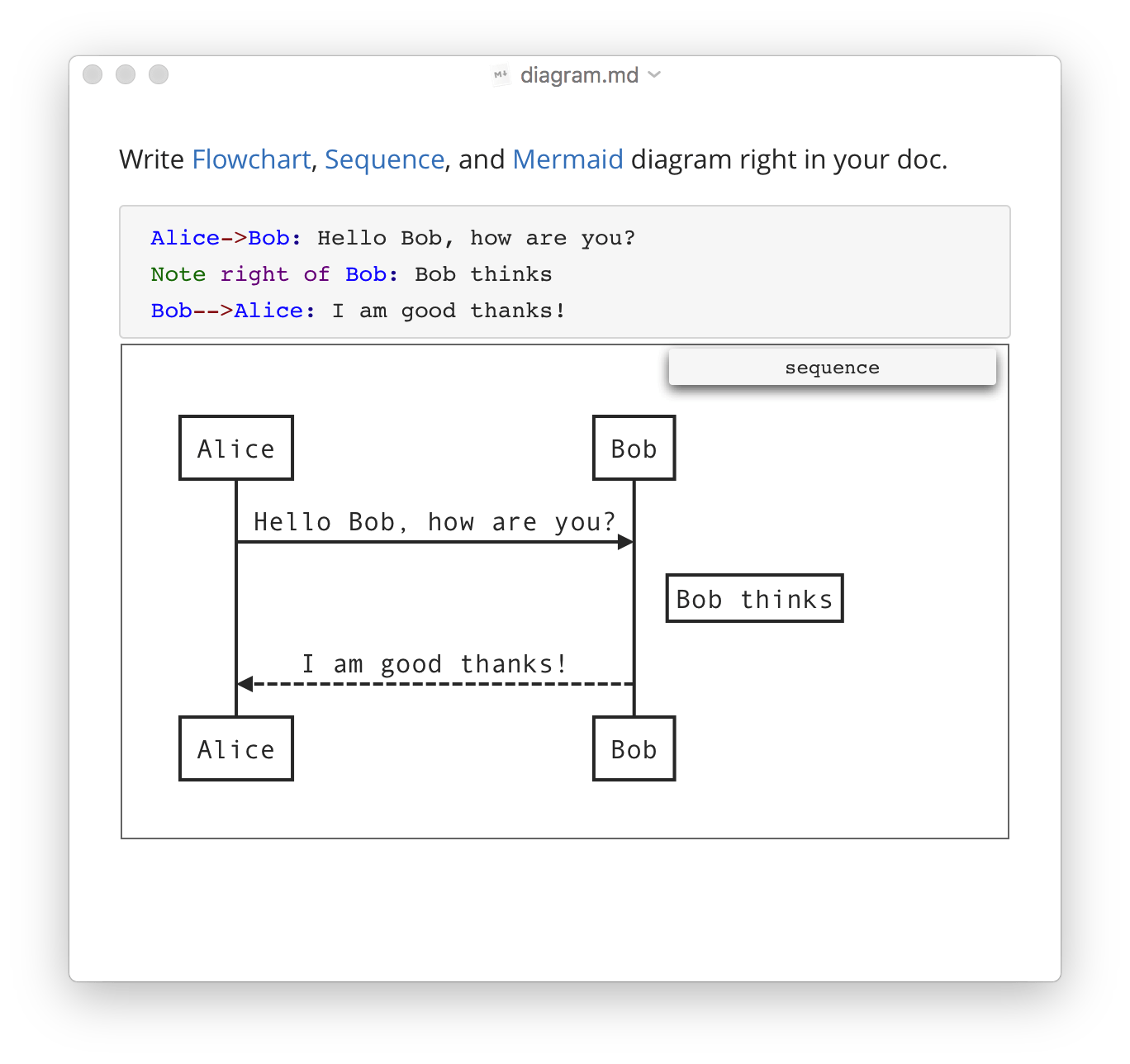
via Typora Typora는 콘텐츠가 많은 프로젝트를 진행하는 모든 사람에게 완벽한 미니멀리스트 마크다운 에디터입니다. 프로젝트를 작성하거나 코딩할 때 방해받지 않는 환경을 제공합니다.
Typora의 세련된 인터페이스와 강조 표시 구문은 작가와 개발자에게 이상적입니다.
Typora 주요 기능
- 개요 패널에서 문서의 개요 구조를 자동으로 확인하고 한 번의 클릭으로 문서의 모든 섹션으로 이동합니다
- 코드 에디터처럼 대괄호 및 따옴표 자동 완성 기능
- 초점 모드를 사용하여 다른 줄을 흐리게하여 현재 줄에만 초점을 맞 춥니 다
타이포라 제한 사항
- 다른 쓰기 모드와 읽기 모드 사이를 전환하는 것은 어려울 수 있습니다
Typora 가격
- 일회성 구매 $14.99
Typora 평가 및 리뷰
- G2: 리뷰가 충분하지 않음
- 카테라: N/A
6. Abiword (가벼운 문서 편집에 적합)

via Abiword 가벼운 무게 자랑 워드 프로세서 abiWord는 간단하고 기본적인 문서 편집 소프트웨어 군더더기 없이 깔끔합니다. 고급 기능이 필요하지 않고 간단한 문서 생성 방식을 선호하는 사용자에게 이상적인 대안입니다.
공동 작업은 지원하지 않지만 구형 또는 저전력 장치에서 빠르고 쉽게 사용할 수 있습니다.
Abiword 주요 기능
- 비밀번호와 디지털 서명으로 문서 보호
- 문법 검사기, 번역 도구, 방정식 에디터와 같은 추가 기능을 사용할 수 있는 플러그인을 추가하여 기능을 확장할 수 있습니다
- HTML과 같은 웹 기반 형식으로 직접 내보내기하여 문서를 온라인에 빠르고 쉽게 게시 할 수 있습니다
아비 워드 한도
- 기본 문서 편집으로 제한됨
- 맞춤형 옵션이 적은 구식 인터페이스
Abiword 가격
- 무료
Abiword 평가 및 리뷰
- G2: 리뷰가 충분하지 않음
- 카테라: 리뷰가 충분하지 않음
7. 메모장 (텍스트를 작성하고 편집할 수 있는 작고 빠른 최고의 앱)
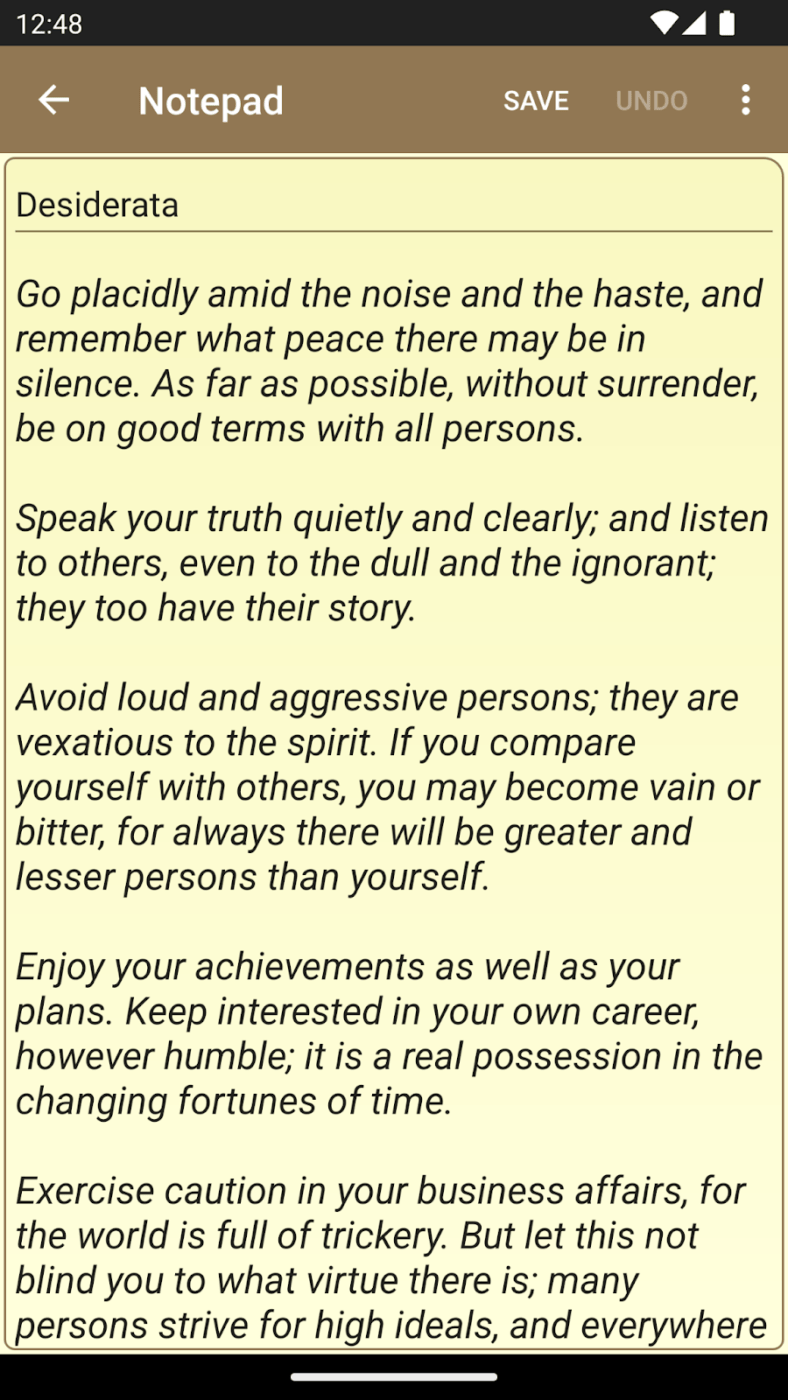
via Google Play 메모장은 기본적인 텍스트 편집을 위한 간단하고 효율적인 도구로 오랫동안 사용되어 왔으며, 그만한 이유가 있습니다. 이동 중에 빠르게 메모하고 체크리스트를 작성하는 데 이상적입니다.
메모장 주요 기능
- 간단한 인터페이스에서 무제한 텍스트 노트 작성 및 편집
- Gmail과 같은 다른 앱과 노트 공유
- 노트를 백업하고 계정과 기기에서 액세스하세요
메모장 제한 사항
- 실시간 협업 도구 부족
- 서식 지정 또는 문서 구조화 기능 없음
메모장 가격
- 무료
메모장 평가 및 리뷰
- G2: N/A
- Capterra: N/A
8. FocusWriter (방해받지 않고 글쓰기에 최적)
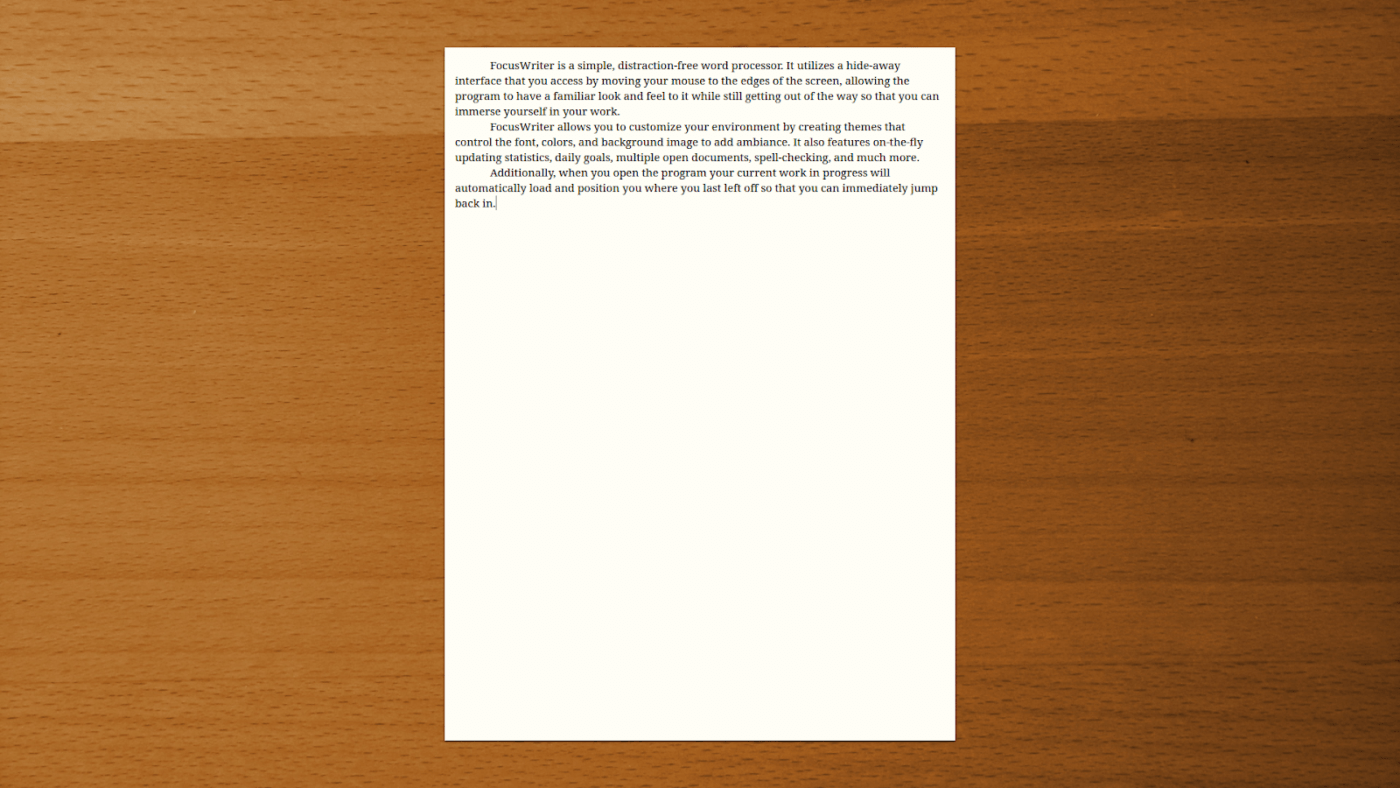
via 포커스 라이터 FocusWriter는 아름다운 글쓰기 환경으로 유명한 또 다른 무료 오픈 소스 워드 프로세서입니다.
방해받지 않고 글쓰기에 집중해야 할 때 이상적입니다. 전체 화면 모드와 사용자 정의 가능한 배경을 갖춘 FocusWriter는 생산성 있는 흐름을 만들어 줍니다. 특히 편안한 글쓰기 환경을 설정할 수 있는 사용자 지정 가능한 테마가 마음에 듭니다.
FocusWriter 주요 기능
- 배경, 폰트, 색상을 개인화하여 창의력을 자극하고 글쓰기를 더 즐겁게 만드는 분위기를 조성합니다
- 내장된 목표 및 통계로 진행 상황을 추적하세요
- 일일 단어 수 목표를 설정하고 시간이 지남에 따라 쓰기 습관을 모니터링합니다
FocusWriter 제한 사항
- 글머리 기호 및 번호 매겨진 목록과 같은 주요 형식 지정 기능이 부족합니다
FocusWriter 가격
- 무료 무료
FocusWriter 평가 및 리뷰
- G2: N/A
- 카테라: N/A
또한 읽어보기: 10 가지 최고의 글쓰기 보조 소프트웨어 / AI
9. 1Writer (iOS 사용자 및 Markdown 편집에 가장 적합)
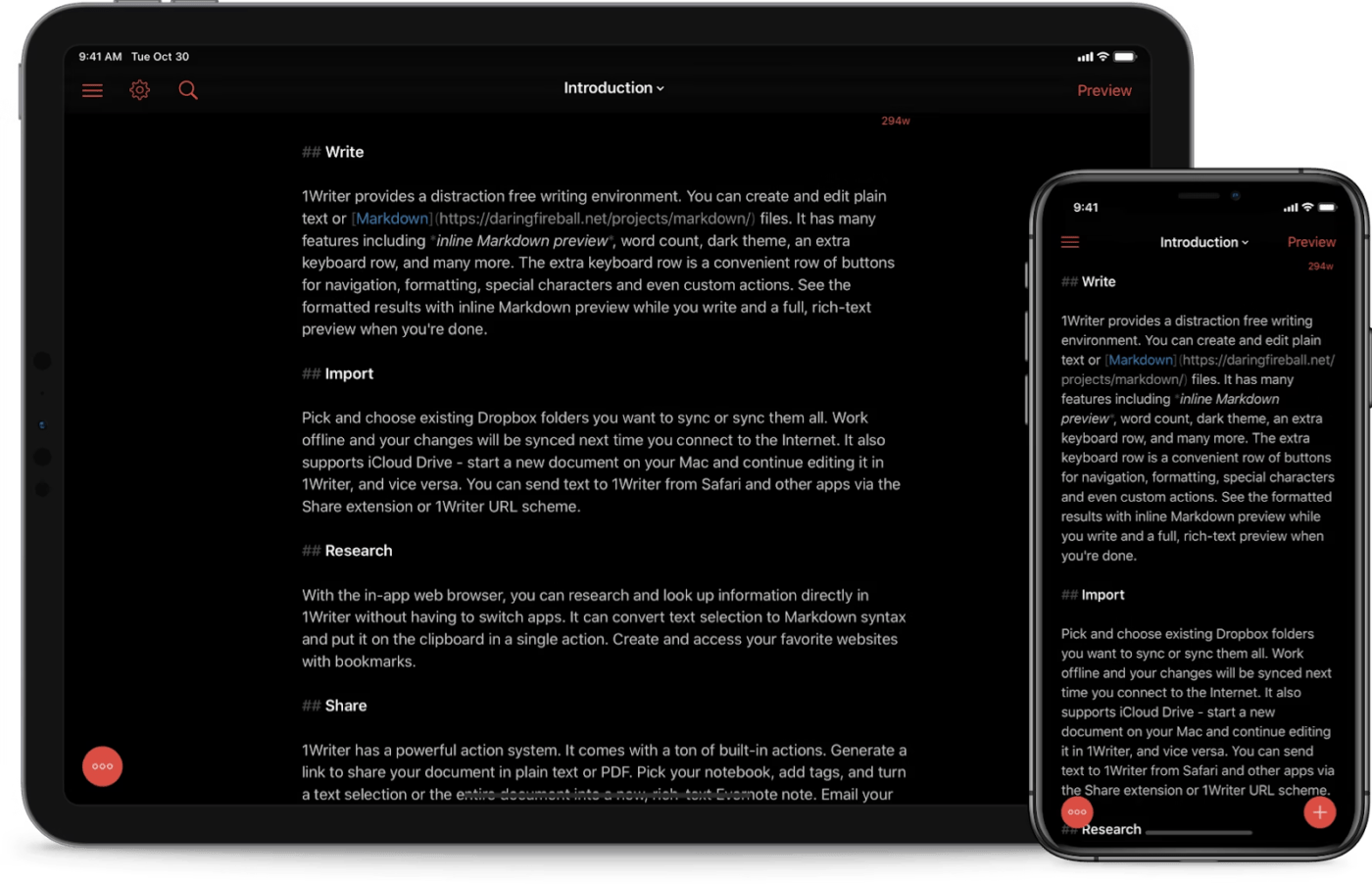
via 1Writer IOS 사용자를 위한 1Writer는 강력한 Markdown 에디터이자 모바일 글쓰기를 위한 훌륭한 옵션입니다. Dropbox 및 iCloud와 같은 클라우드 서비스와 통합되어 여러 장치에서 원활하게 문서에 액세스할 수 있습니다.
테스트하는 동안 다음과 같은 경우에 유용하다는 것을 알게 되었습니다 메모 적기 에 메모를 적거나 블로그 게시물 초안을 작성합니다.
1Writer 최고의 기능
- 복잡한 서식 지정 도구 없이도 굵은 텍스트, 헤더, 목록, 링크를 추가하여 문서의 형식을 손쉽게 지정할 수 있는 Markdown 지원으로 작성하세요.
- 태그, 필터, 강력한 검색 기능을 사용해 특정 문서를 빠르게 찾으세요
- 야간에 최적화된 어두운 테마로 눈의 피로 감소
1글쓰기 한도
- IOS에서만 사용 가능
1Writer 가격
- $4.99
1작가 평가 및 리뷰
- G2: N/A
- 카테라: N/A
10. 숭고한 텍스트(코드 편집에 가장 적합)

via Sublime Text 개발자를 위한 서브라임 텍스트는 단순한 텍스트 에디터를 겸하는 인상적인 코드 에디터입니다. 사용자 정의가 가능하고 다양한 프로그래밍 언어를 지원하며 속도와 효율성이 뛰어난 것으로 유명합니다.
저는 Sublime을 사용하여 일반 텍스트를 편집했는데 반응이 매우 빠른 에디터였습니다.
Sublime 텍스트 주요 기능
- 텍스트의 여러 보기를 나란히 열어 복잡한 참조가 포함된 산문 편집에 이상적입니다
- 다양한 장치와 운영 체제에서 원활하게 작업에 액세스하고 동기화하세요
- 메뉴를 탐색하지 않고도 자주 사용하는 명령어와 기능에 즉시 액세스하여 집중력 유지
숭고한 텍스트 한도
- 열려 있는 여러 개의 문서로 인해 탐색이 어려울 수 있음
- 플러그인 및 확장 프로그램을 쉽게 설치할 수 있는 방법이 없음
숭고한 텍스트 가격
- 99달러의 일회성 구매(3년 후 업그레이드 옵션)
숭고한 텍스트 평가 및 리뷰
- G2: 4.5/5 (1,700개 이상의 리뷰)
- Capterra: 4.7/5 (1,300개 이상의 리뷰)
올바른 워드패드 대안 선택하기
워드패드의 대안이 워낙 많기 때문에 미니멀한 글쓰기 스페이스, 공동 편집 기능, 광범위한 서식 지정 옵션 등 필요에 맞는 도구를 찾기가 그 어느 때보다 쉬워졌습니다.
각 도구는 고유한 용도로 사용되지만, 균형을 맞추는 데 있어서는 다음과 같습니다 문서 협업 강력한 조직을 갖춘 ClickUp은 다른 제품보다 우위에 있습니다.
ClickUp은 단순한 문서 에디터가 아니라 워크플로우를 간소화하고 팀 효율성을 개선하도록 설계된 완전한 생산성 플랫폼입니다. 단순한 에디터와 달리 ClickUp은 문서를 더 광범위한 프로젝트 관리 프레임워크에 통합합니다.
따라서 이 플랫폼은 페이지에 단순히 단어를 입력하는 것 이상의 기능이 필요한 전문가에게 훌륭한 옵션입니다. ClickUp 사용해보기 오늘
